cPanel - Базы данных MySQL
MySQL - самая популярная система управления базами данных SQL с открытым исходным кодом. Чтобы эффективно управлять огромным объемом данных, мы храним данные в таблицах, группа из многих таблиц может быть создана в одной базе данных. Этот интерфейс позволяет создавать существующие базы данных MySQL и управлять ими.
Если вы создаете приложение на основе PHP или любое приложение, использующее базу данных, вам потребуется создать базу данных и пользователя базы данных для доступа к этой базе данных. Чтобы использовать WordPress, Drupal, Joomla или любую другую CMS, вам необходимо создать базу данных MySQL перед установкой этих CMS.
Чтобы создать новую базу данных MySQL, вам необходимо открыть интерфейс MySQL, щелкнув ссылку «Базы данных MySQL», которую можно найти в разделе «Базы данных» на главной странице cPanel.

Создать новую базу данных
Когда откроется интерфейс баз данных MySQL, первое, что вы увидите, - это раздел «Создать новую базу данных», как показано ниже.
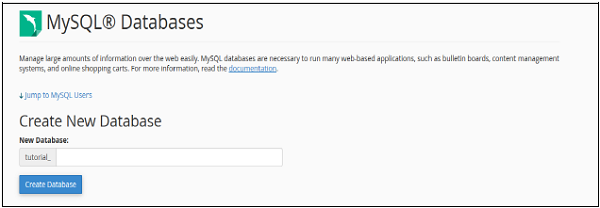
Чтобы создать базу данных, просто введите имя базы данных, которую вы хотите создать, а затем нажмите кнопку «Создать базу данных». Теперь вы получите сообщение об успешном добавлении базы данных.

Note- cPanel автоматически добавит префикс к имени вашей базы данных, которое вы вводите. Чтобы в базах данных не было двусмысленности, как в среде общего хостинга. Существует много пользователей, и не может быть одного и того же имени для двух баз данных, поэтому имя вашей базы данных станетPrefix_dbName. При подключении базы данных к веб-приложению вам необходимо будет использовать полное имя базы данных.
Добавить пользователя базы данных
Чтобы использовать вновь созданную базу данных в своем приложении, вам необходимо создать пользователя и предоставить ему все права на изменение данных в базе данных.
Чтобы создать пользователя базы данных, прокрутите до конца Интерфейс баз данных MySQL. Там вы увидите пользователей MySQL, под ним будет Добавить нового пользователя, как показано ниже.
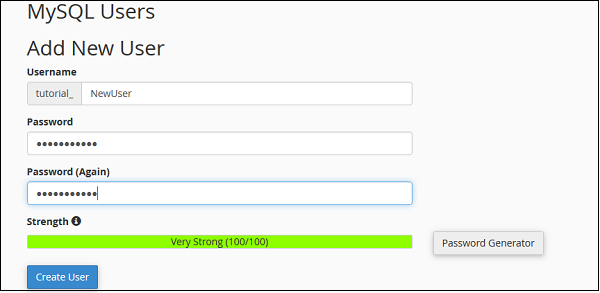
Step 1- Введите имя пользователя по вашему выбору и выберите надежный пароль. Нажмите «Создать пользователя», чтобы создать нового пользователя. Вы получите сообщение об успешном выполнении: «Вы успешно создали пользователя MySQL.
Note - Полное имя пользователя вашей базы данных включает префикс и указанное вами имя пользователя.
Поскольку мы создали пользователя базы данных, теперь нам нужно будет добавить пользователя для доступа к базе данных.
Step 2 - Прокрутите вниз, чтобы найти «Добавить пользователя в базу данных».

Step 3- Выберите пользователя и базу данных, которую вы хотите связать вместе. Нажмите кнопку «Добавить», и вы увидите следующий экран.
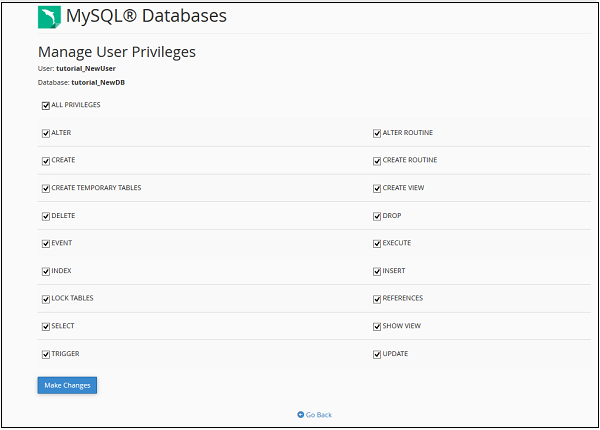
Чтобы предоставить пользователю все привилегии, установите флажок ВСЕ ПРИВИЛЕГИИ, и все флажки будут автоматически выбраны. НажмитеMake Changes чтобы сохранить изменения.
Изменение базы данных
Данные, хранящиеся в MySQL, со временем могут быть повреждены. Это может произойти по многим причинам. При использовании базы данных в веб-приложении, если мы видим какую-либо ошибку, связанную с базой данных, нам необходимо восстановить базу данных, чтобы восстановить поврежденные данные. Но прежде чем мы восстановим нашу базу данных, нам нужно будет найти таблицу, в которой наши данные повреждены, проверив базу данных на наличие ошибок.
Есть две операции, которые мы можем выполнить для устранения ошибок, связанных с базой данных. Чтобы выполнить эти действия, нам нужно прокрутить до «Изменить параметры базы данных» в интерфейсе базы данных MySQL, снимок экрана для изменения базы данных показан ниже.
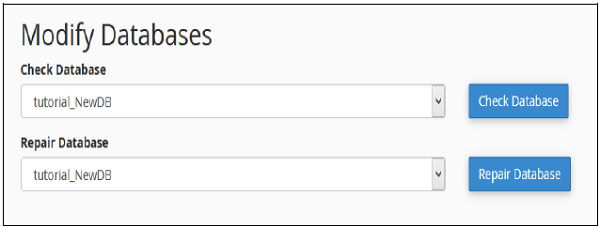
Проверить базу данных
С помощью этой функции базы данных cPanel вы можете найти, какая таблица в базе данных повреждена.
Чтобы проверить базу данных, нам необходимо выполнить следующие шаги.
Step 1 - Выберите базу данных, которую вы хотите проверить, из раскрывающегося меню Проверить базу данных, как показано выше.
Step 2 - Щелкните кнопку Проверить базу данных.
Step 3- cPanel теперь запустит автоматический скрипт для поиска поврежденной таблицы в базе данных. Если будет обнаружена какая-либо поврежденная таблица, она отобразит имя таблицы, в противном случае отобразится сообщение об успешном завершении.
Восстановить базу данных
Этот инструмент базы данных помогает автоматически восстанавливать поврежденные данные или таблицу из базы данных.
Чтобы использовать этот инструмент, нам нужно выполнить следующие шаги -

Step 1 - В раскрывающемся меню выберите базу данных с поврежденными данными.
Step 2 - Нажмите кнопку Восстановить базу данных.
Step 3- cPanel теперь будет запускать автоматический сценарий для восстановления поврежденных данных или таблицы из базы данных, в случае успеха он выдаст вам сообщение об успешном завершении. Если не удается восстановить базу данных, он покажет вам ошибку с именем таблицы, в которой произошла ошибка.